O Google lançou o smartphone que vai substituir a linha Nexus em outubro. O "Pixel" marca também o primeiro aparelho produzido inteiramente pela empresa, e não com ajuda de fabricantes externas, como HTC, Huawei, LG e Motorola. Dentre as principais características, o armazenamento de 128GB, display de 5,5 polegadas, processador Qualcomm Snapdragon 821 com 4 GB de memória RAM.
Junto deste conjunto magnífico de hardware, o Google Pixel traz ainda a mais nova e mais pura versão do Android Nougat junto da interface Pixel Launcher. Agora, se você é um dos que, como eu, espera até hoje uma atualização do Android para a versão Marshmallow, por exemplo, dá para pensar no tempo que teremos de aguardar para a ter o Android mais recente? MAS... há uma saída e você pode deixar sua interface com a cara do novo smartphone do momento. Vamos fazer?
Como deixar a interface do Android parecida com a Pixel Launcher?
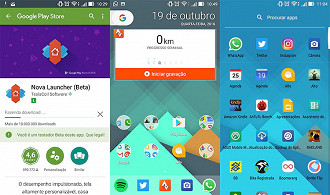
Para fazer isso, você precisa baixar um app chamado Nova Launcher (beta) - que é a versão para testadores do aplicativa interface Nova Launcher. Pesquisando pela loja do Google, você encontrará a Nova Launcher. Já para se tornar um beta tester, acesse este link.
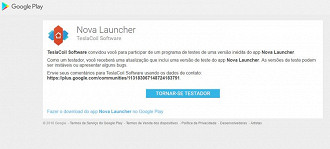
Se você já for utilizador do Nova Launcher, ao se tornar um testador, você deve aguardar uma atualização do app para a versão 5.0-beta6, que foi liberada no último dia 27 de setembro.
Novidades da Laucher versão 5.0:
- Melhorias para smartphones com Android Nougat;
- Novos gestos de toque na tela;
- Nova barra de pesquisa ao estilo Pixel Launcher;
- Deslize para cima para abrir o Drawer;
- Novas opções de pesquisa;
- Integração com KLWP melhor;
- Limite de tempo para tela de bloqueio.
Alterando as configurações da Nova Launcher
Barra de pesquisa Google: Para deixar a barra de pesquisa como a do Google Pixel, você precisa acessar o menu Área de trabalho > Estilo da barra de pesquisa. Dentro do menu você pode escolher o estilo da barra e o estilo do logo do Google.
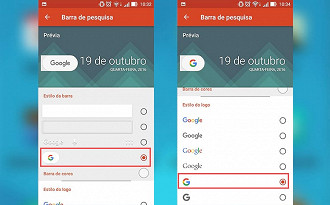
Abrir a Gaveta de apps: Acesse o menu Drawer > Deslizar para abrir. Ao marcar esta opção, você configura a gaveta de apps para abrir quando tocar na parte inferior da tela e deslizar para cima. Ainda em Drawer, selecione o "Fundo do cartão" como "Desligado" e em Cor de fundo > Branca (ou a cor que você preferir).
Indicador de página: Acesse Área de trabalho > Indicadores (Indicators) > Indicador de página > Linha. Logo abaixo você "liga" a opção Swipe to drawer indicator. Veja nas imagens. Dock com fundo branco: Dentro do menu Dock, acesse Fundo do Dock > Retângulo. Coloque também a cor branca (se for do seu agrado) e uma transparência de aproximadamente 75%. Para finalizar, acesse o menu Pastas > Fundo da pasta e o estilo que queremos é o N Preview. Lembro você que a Nova Launcher é totalmente personalizável, portanto, caminho liberado para adaptar e ajustar da forma que lhe for mais agradável. Faça bom uso e até a próxima.
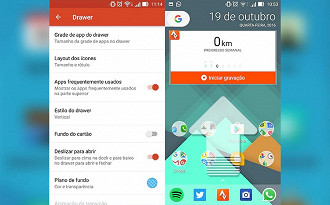
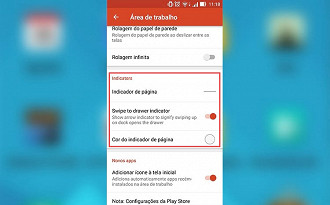
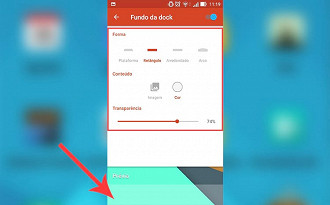
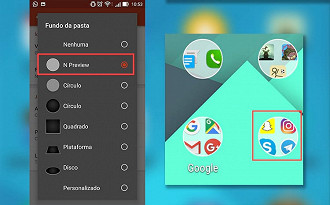

![Melhores celulares Xiaomi em 2026 [Lista atualizada] Melhores celulares Xiaomi em 2026 [Lista atualizada]](https://www.oficinadanet.com.br/media/post/52531/142/p1260487-3.JPG)




